老白菜MaxDos工具箱全自动备份系统教程
来源:www.laobaicai.net 发布时间:2015-09-09 11:19
用户们在重装系统之后,总是习惯将刚装好的系统进行备份,方便日后系统出现问题的时候可以直接还原系统,但是仍然有不少用户表示不懂的怎么备份系统,遇见这样的情况有没有什么好的教程可以参考呢?下面就一起来看看老白菜MaxDos工具箱全自动备份系统教程。
1.U盘启动成功之后,在老白菜主菜单界面移动光标选择“【07】运行MaxDos工具箱增强版菜单”回车确认。如下图所示
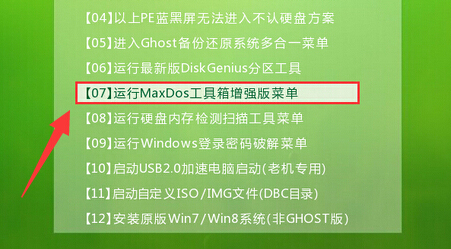
2.接着在MAXDOS工具箱选择界面,移动光标点击选择“【01】运行MaxDos9.3工具箱增强版C”回车确认。如下图所示
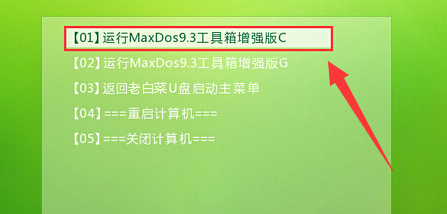
3.在MAXDNS主菜单界面,通过上下移动光标选择“D.备份/还原系统”回车确认。如下图所示
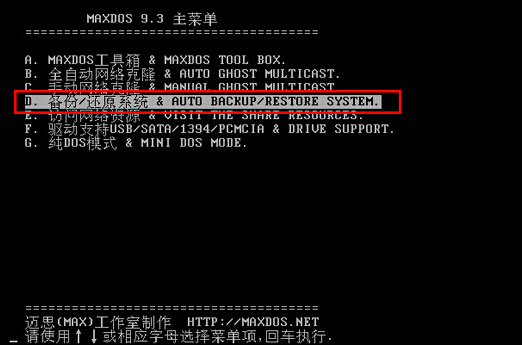
4.继续在MaxDOS一键备份/恢复菜单中,移动光标选择“B.全自动备份系统”开始备份系统。如下图所示
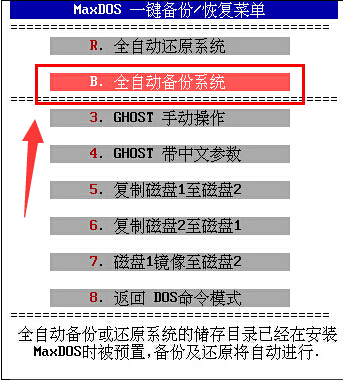
5.最后系统开始全自动备份,用户们只需要耐心等待系统全自动备份完成,然后选择“重启(R)”回车确认重新启动电脑即可。如下图所示
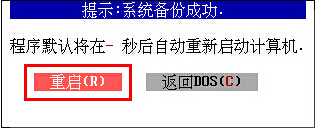
学会了怎么备份系统之后,有不懂的怎么备份系统的电脑用户,可以尝试以上的老白菜使用教程操作看看,希望以上的老白菜使用教程可以给大家带来更多的帮助。
推荐阅读
"老白菜电脑系统维护必备神器"
- 老白菜电脑装机维护好工具 2025-07-28
- 老白菜U盘启动盘:电脑装机维护的实用利器 2025-07-25
- 联想小新 Air 14 2022版笔记本安装win10系统教程 2024-05-07
- 戴尔灵越14 Pro 2022版笔记本安装win7系统教程 2024-05-07
红米Book Pro 14 锐龙版 2022笔记本安装win11系统教程
- 联想IdeaPad 15s 2022版笔记本安装win7系统教程 2024-05-05
- 联想小新 Pro 14 2022 锐龙版笔记本安装win11系统教程 2024-05-05
- 外星人X14 R1笔记本使用老白菜u盘一键安装win10系统教程 2024-05-05
- 华为MateBook D 15 2022版笔记本安装win7系统教程 2024-05-04
老白菜下载
更多-
 老白菜怎样一键制作u盘启动盘
老白菜怎样一键制作u盘启动盘软件大小:358 MB
-
 老白菜超级u盘启动制作工具UEFI版7.3下载
老白菜超级u盘启动制作工具UEFI版7.3下载软件大小:490 MB
-
 老白菜一键u盘装ghost XP系统详细图文教程
老白菜一键u盘装ghost XP系统详细图文教程软件大小:358 MB
-
 老白菜装机工具在线安装工具下载
老白菜装机工具在线安装工具下载软件大小:3.03 MB










